- 图文技巧
多级下拉菜单既可以节省输入效率,又可以保证数据标准化。那么如何实现多级下拉菜单呢?

1.当数据较少时,可以直接使用下拉列表手动输入。
▪选择要添加多级列表的区域,然后点击"数据”>下的“下拉列表” 选项卡。
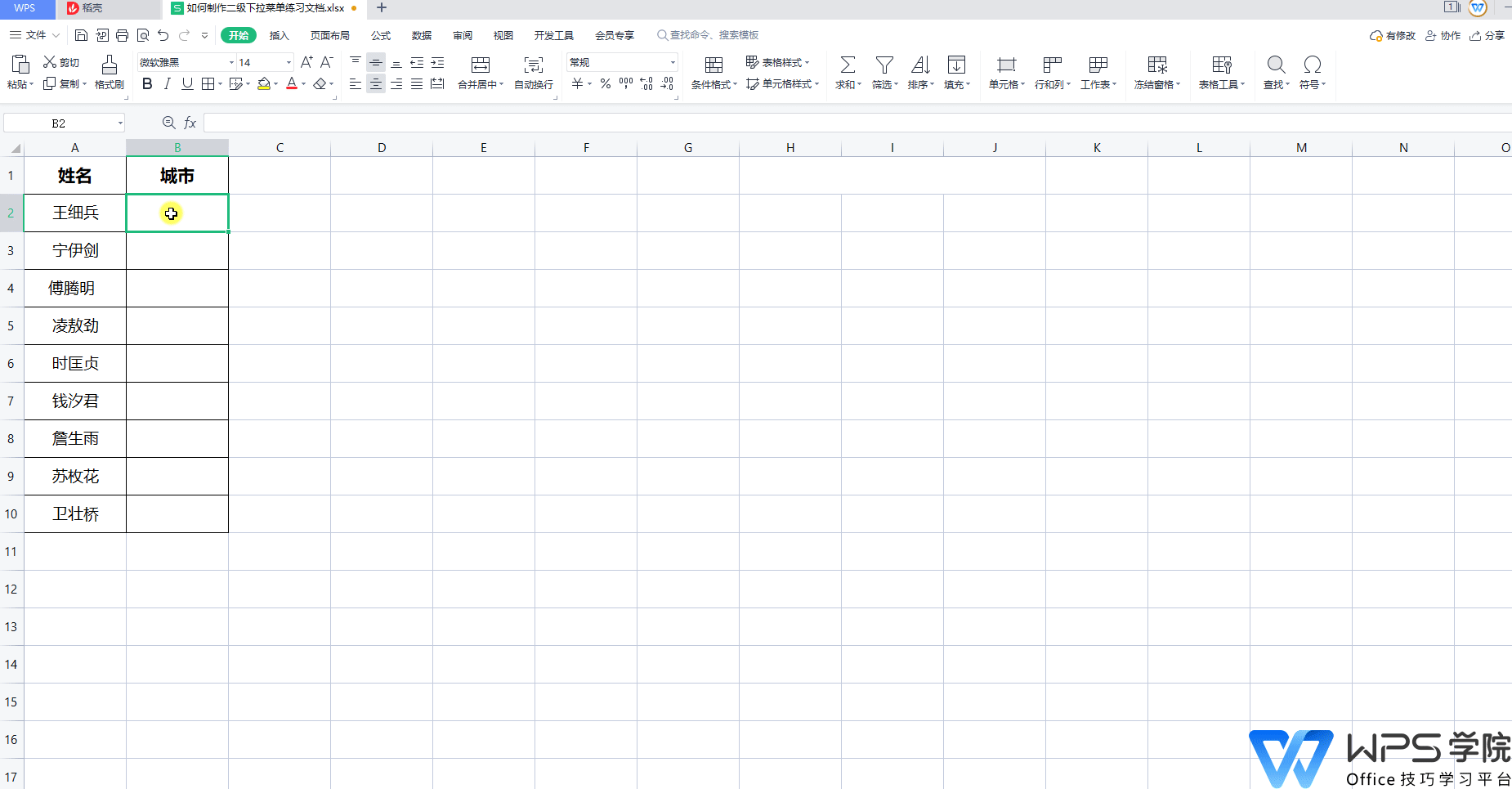
▪在“下拉列表”对话框中,单击右上角的新手动输入选项。
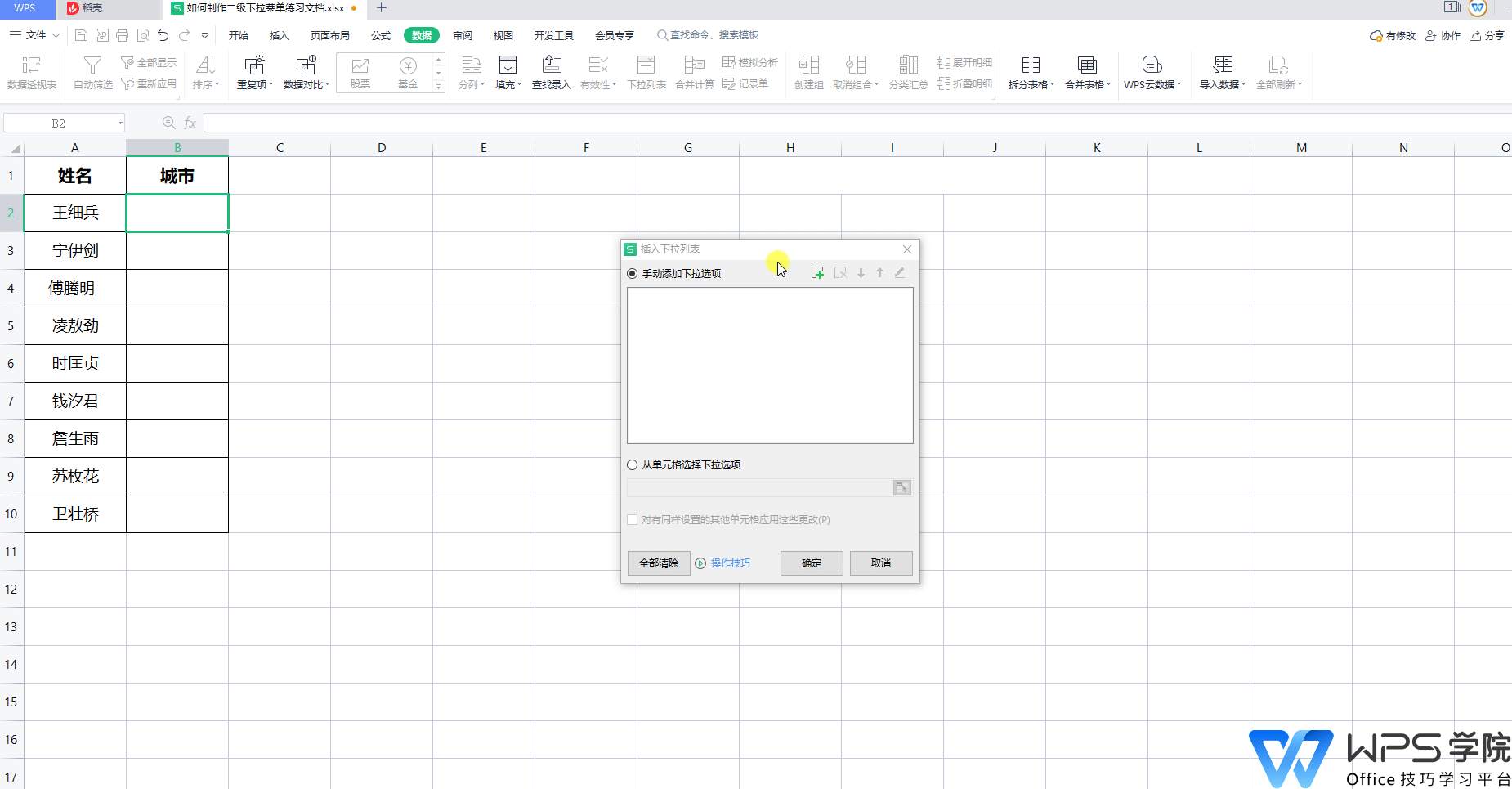
二级、二级下拉菜单是指能够根据上一个单元格的内容显示相应的选项列表。
▪首先您需要准备一张城市与辖区的对应表,以便您可以根据城市读取对应的辖区。
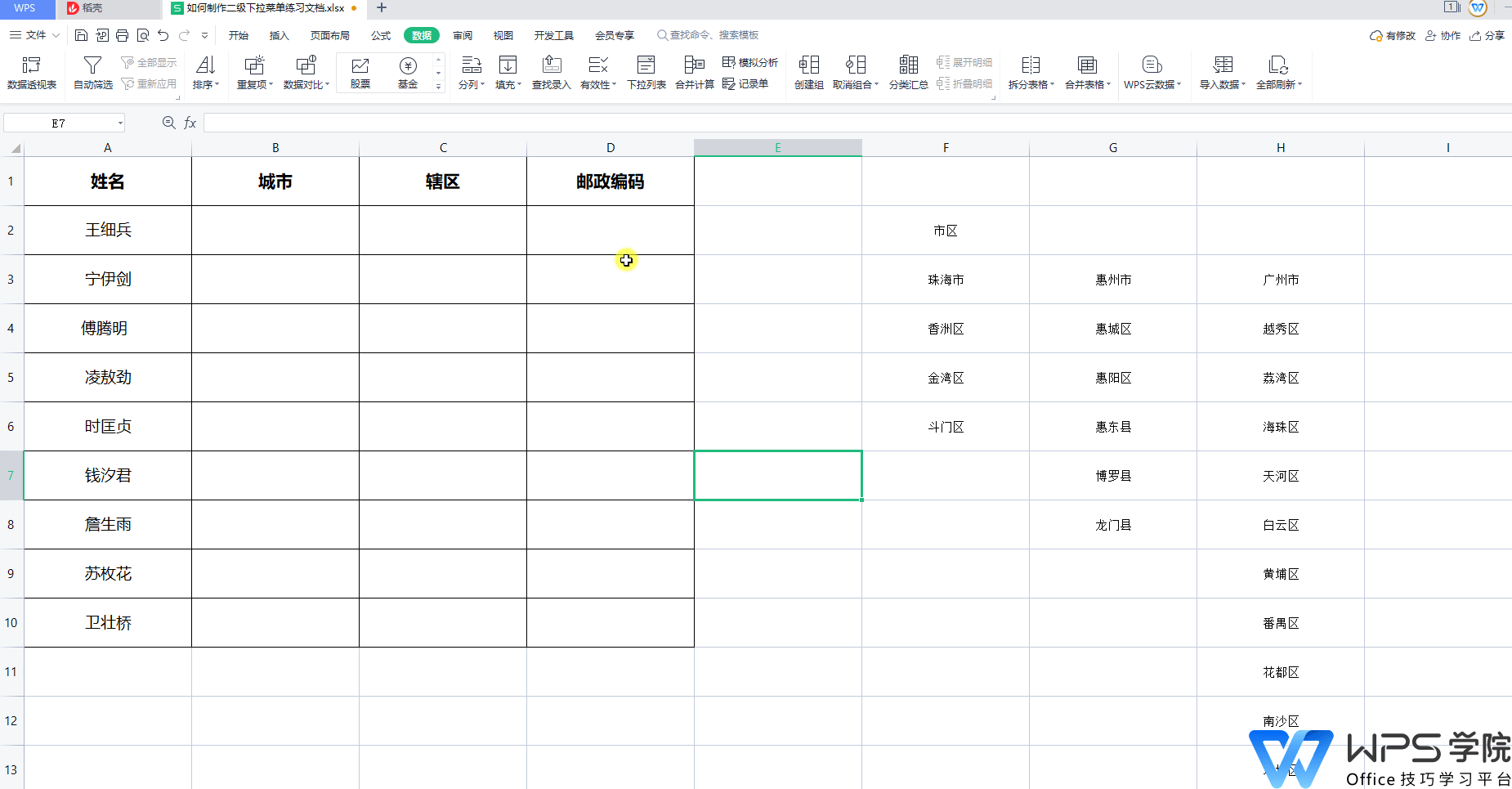
▪然后选择所有对应的区域,按组合键“Ctrl+G”弹出定位对话框,选择Constant 确认。
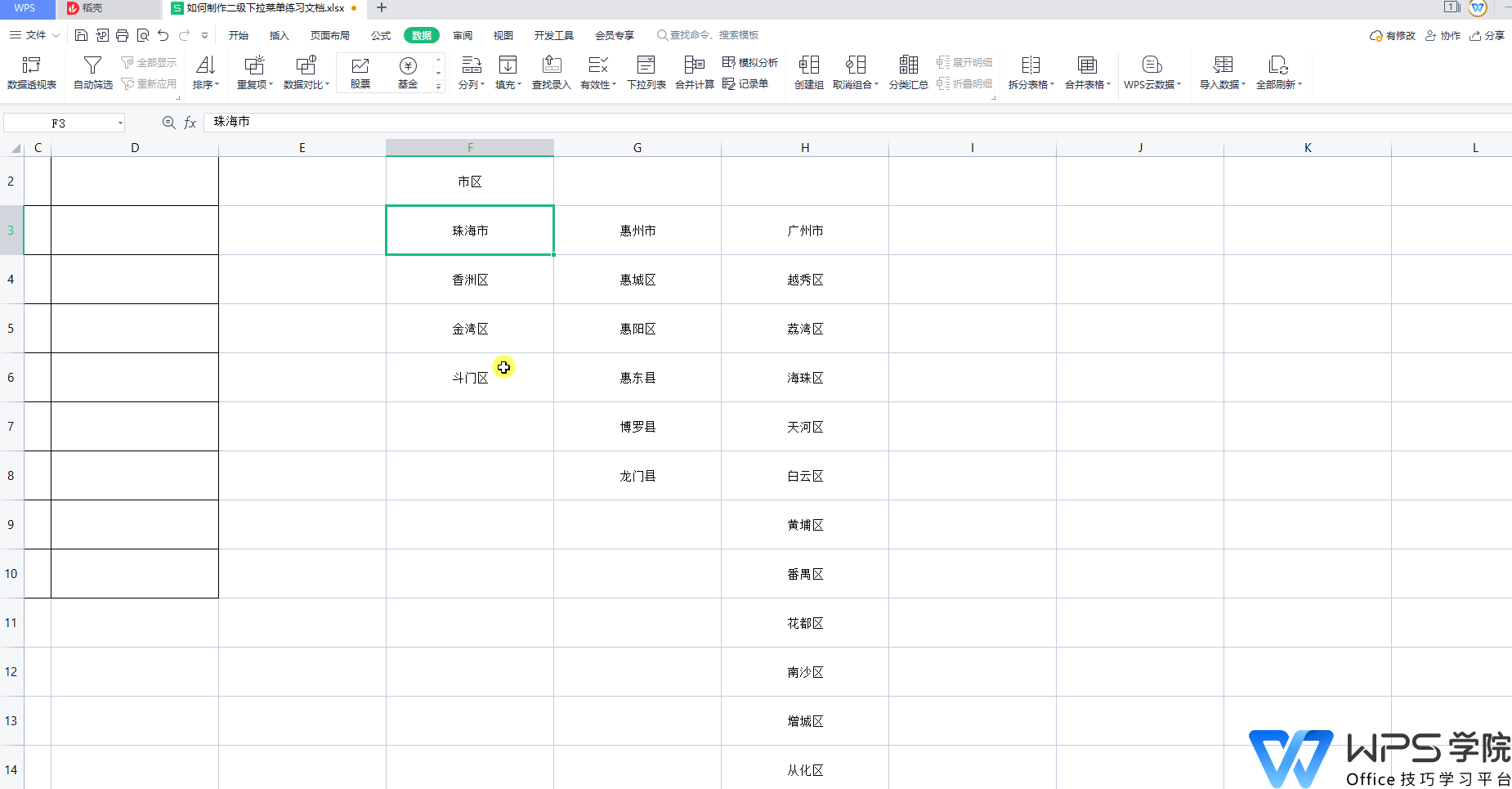
▪然后单击“公式”选项卡下的“指定”按钮并选择第一个位置。至此,名称批量定义完成。
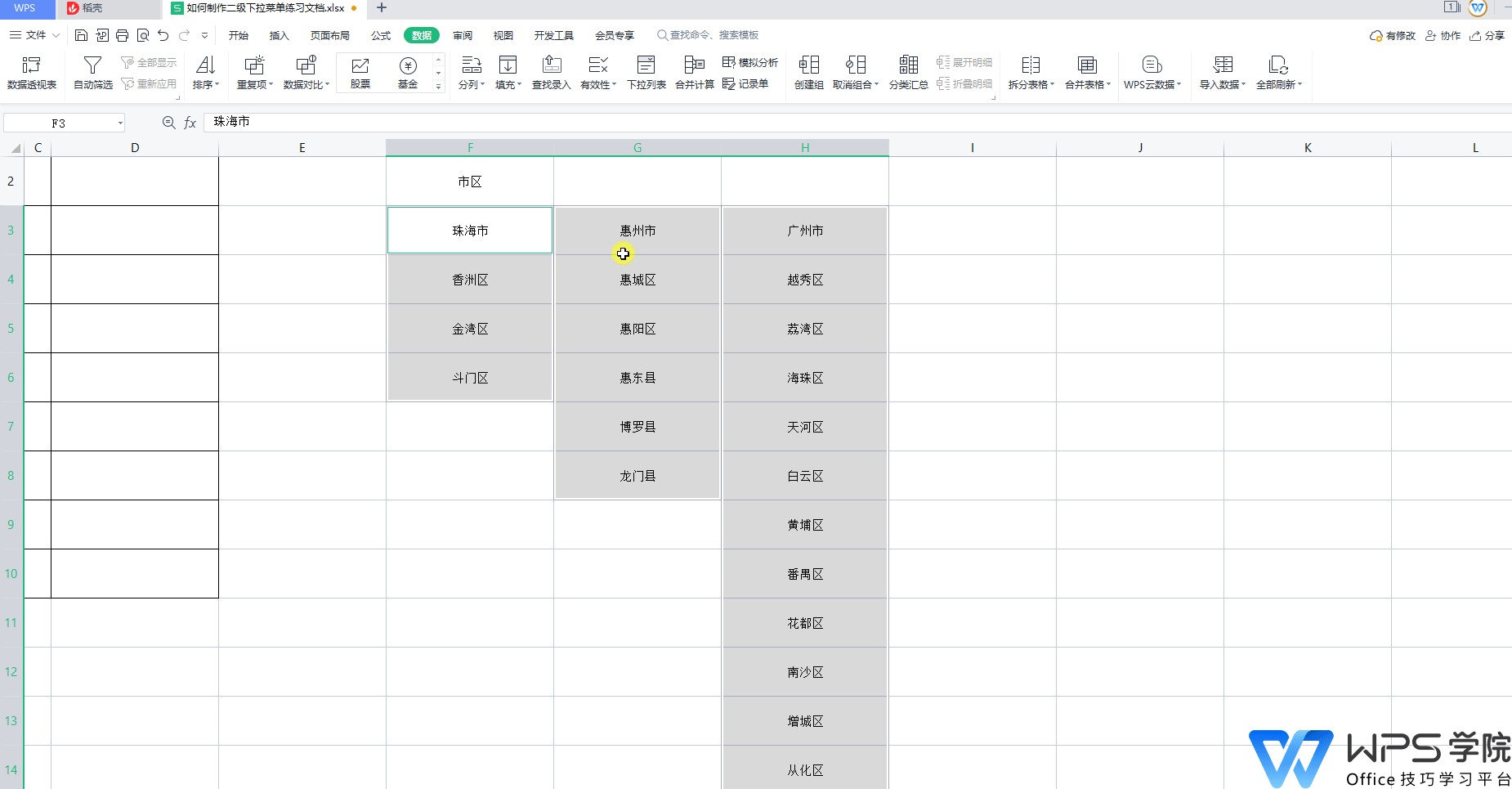
▪定义名称后,选择城市栏,点击“数据”-“有效性”,在有效性条件栏中选择“顺序”,在“来源”中选择城市名称行并确认。
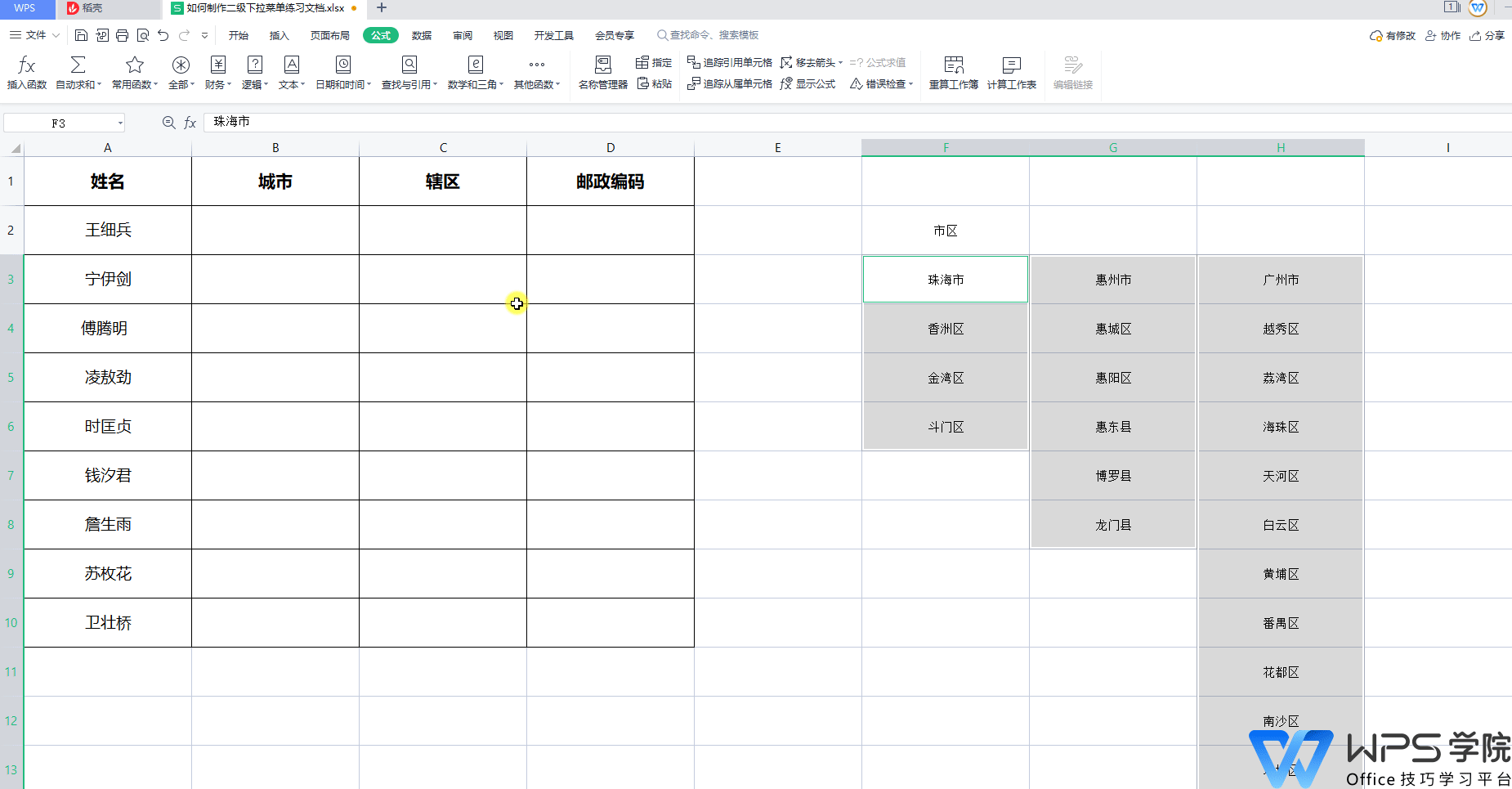
▪选择辖区列,进入“数据有效性”对话框,然后选择“顺序”,然后在源中输入公式=INDIRECT(B2)并确认。
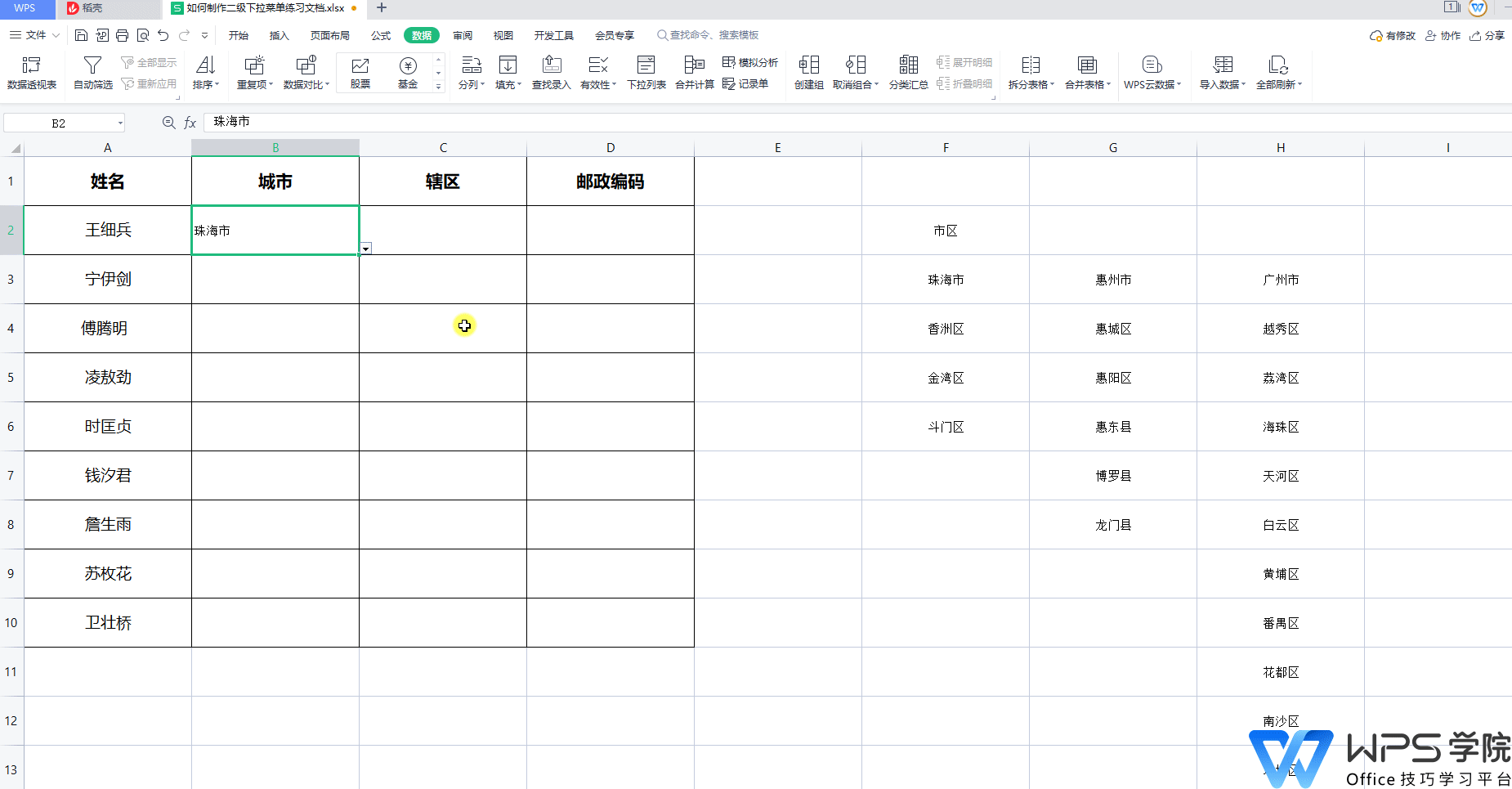
▪ 对于三级下拉菜单,请注意数据源中的标题需要由一级下拉菜单和二级下拉菜单组成,例如金湾区,珠海市。
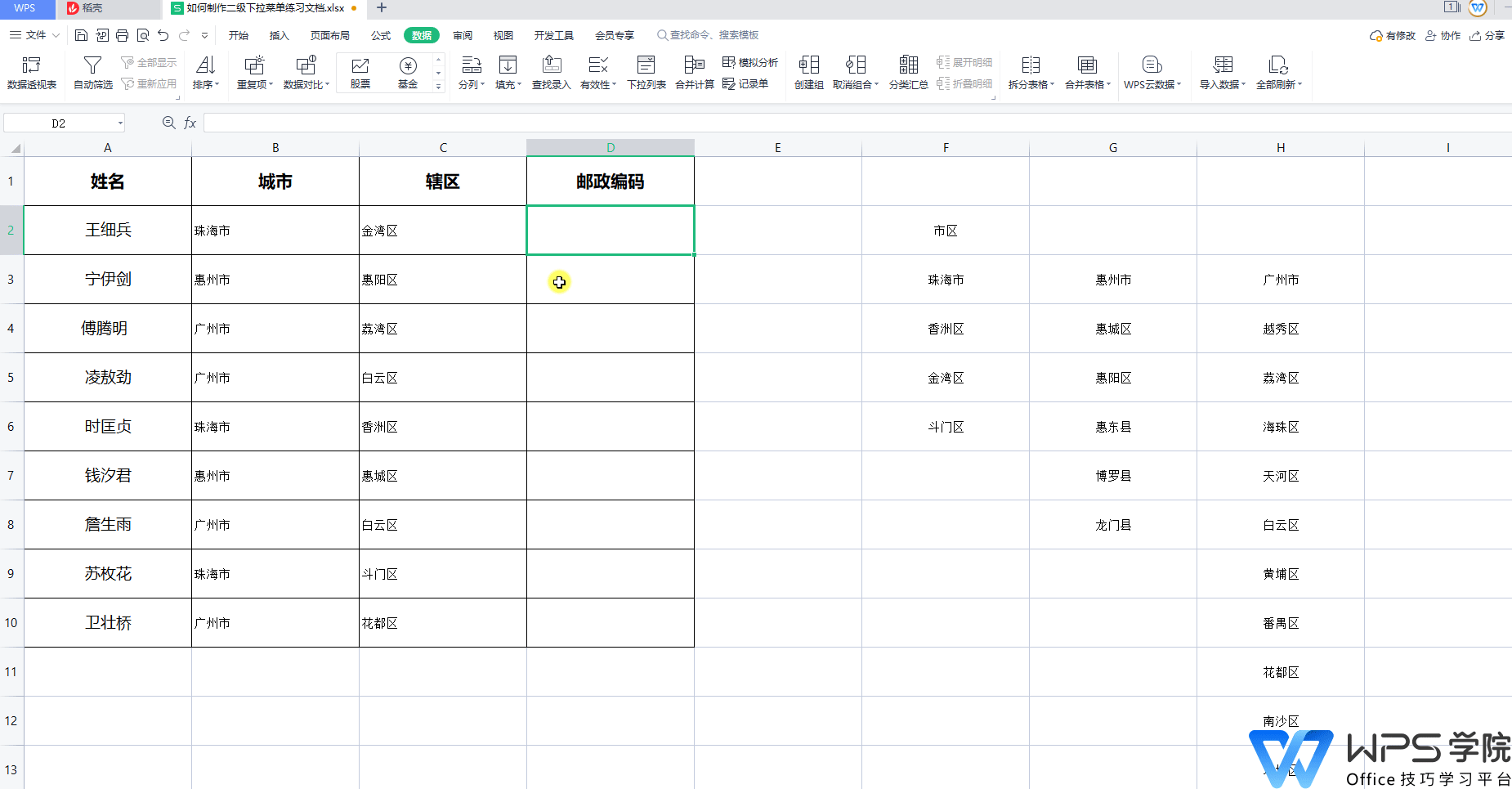
▪然后重复前面的步骤,首先定位,然后通过“指定”按钮定义名称,最后在“数据有效性”对话框中选择序列并输入源=INDIRECT(B2&C2) 。 。
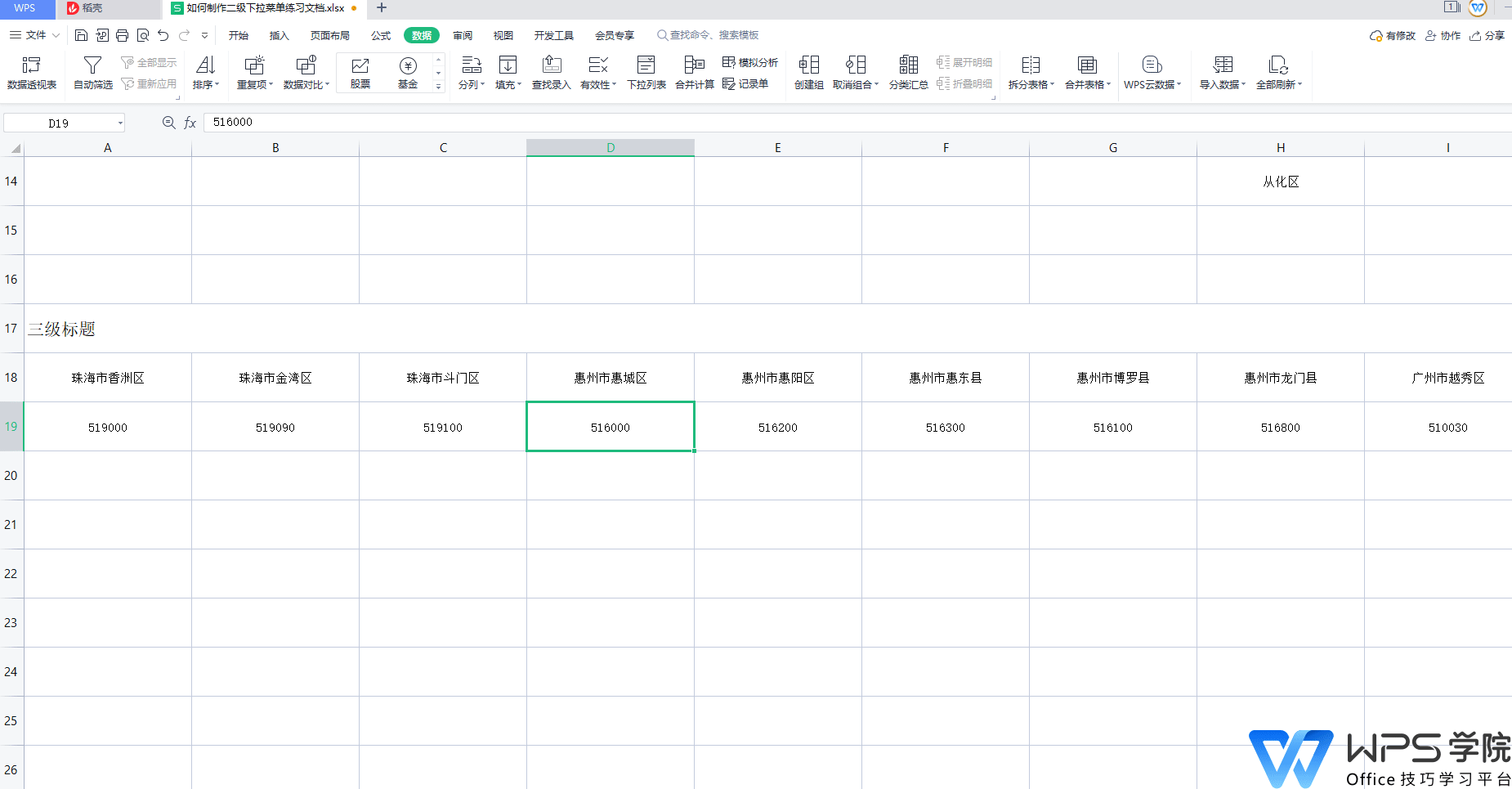
文章为用户上传,仅供非商业浏览。发布者:Lomu,转转请注明出处: https://www.daogebangong.com/articles/detail/biao-ge-xin-shou-jiao-cheng-ru-he-zhi-zuo-duo-ji-xia-la-lie-biao.html

 支付宝扫一扫
支付宝扫一扫 
评论列表(196条)
测试